
У цьому уроці давайте злегка торкнемося налаштувань операційної системи Windows 7 і поговоримо про те, як можна буквально за пару хвилин налаштувати «під себе» зовнішній вигляд екрану вітання.
Іншими словами ми будемо вчитися змінювати заставку на екрані, яка з'являється при завантаженні і виключенні Windows або ж при натисканні клавіш Ctrl + Alt + Del.
Стандартний екран вітання виглядає так:

А екран при натисканні Ctrl + Alt + Del так:

Якщо ми хочемо урізноманітнити свою комп'ютерну життя, то можемо змінити цю вже обридлу заставку на свою власну. Зробити це простіше за все за допомогою спеціальної програми Windows 7 Logon Background Changer. яку можна завантажити тут.
Програма не вимагає установки, тому просто завантажуємо архів, розпаковуємо його і зайшовши всередину папки клацаємо файл Win7LogonBackgroundChanger.exe:
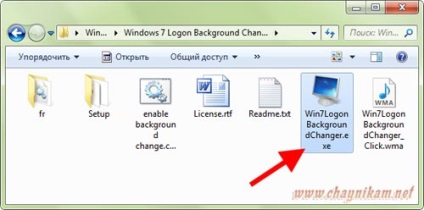
Програма буде запущена, і ми побачимо головне вікно програми, в якому можемо вибрати одне із запропонованих зображень, або ж знайти в комп'ютері своє зображення, натиснувши кнопку Chooseafolder (Вибрати папку):
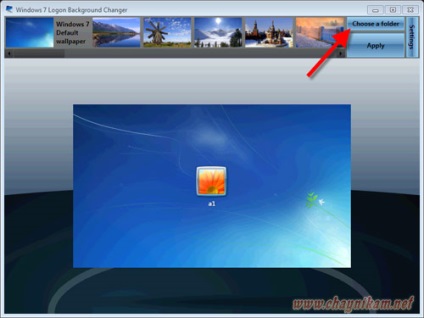
У вікні вибираємо папку, в якій зберігаються наші фотографії і натискаємо кнопку Ok:
Примітка: щоб екран вітання виглядав красиво, фотографії повинні мати розмір такої ж, як і дозвіл нашого монітора. Наприклад, якщо дозвіл монітора 1400х900 пікселів, то і фотографії необхідно мати такого ж розміру.
Дозвіл свого монітора можна дізнатися, клацнувши правою кнопкою миші по Робочому столу і вибравши пункт Роздільна здатність екрана:
Ну а якщо дозвіл екрана і розмір зображення не співпадуть, то нічого страшного теж не відбудеться - Windows 7 автоматично розтягне або стисне зображення під наше дозвіл.
---------------
Вибравши необхідну папку з фотографіями, ми побачимо у вікні програми наші зображення і можемо клацати по будь-якому з них, щоб встановити його в якості майбутньої заставки.
Після того як заставка обрана натискаємо кнопку Apply (Застосувати):
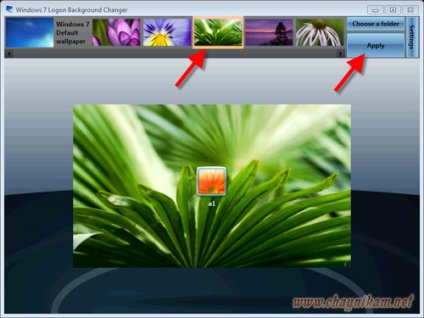
Після цього чекаємо буквально кілька секунд, поки програма внесе необхідні зміни:
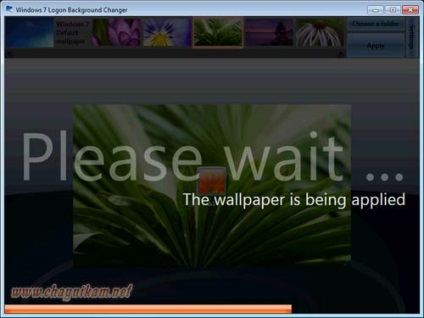
На цьому робота з програмою закінчена!
Чи можемо закривати її і перевіряти результат, натиснувши комбінацію клавіш Ctrl + Alt + Del або перезавантаживши комп'ютер.
Ну а якщо в якийсь момент нам захочеться повернути все як було, то ми можемо зробити це за допомогою самого першого зображення, яке називається Windows 7 Default wallpaper (шпалери Windows 7 за умовчанням):
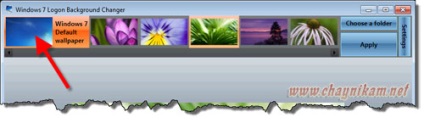
Можливо вам буде цікаво: